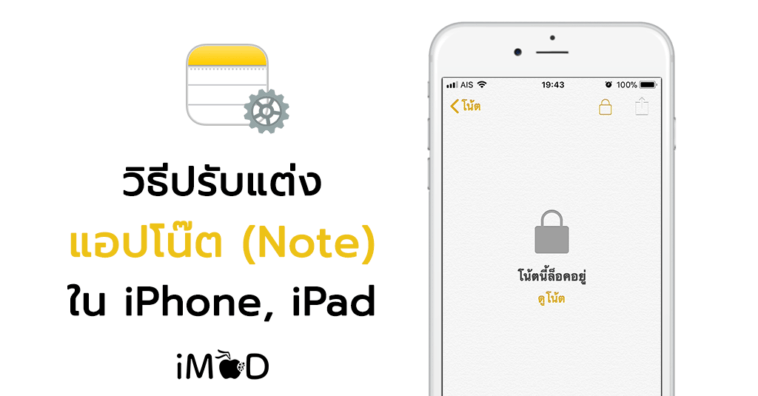สำหรับใครที่ชอบจดบันทึกโดยใช้โน๊ต (Note) อยู่บ่อยๆ วันนี้ทีมงานจะมาแชร์วิธีปรับแต่งแอปโน๊ต (Note) ใน iPhone, iPad ที่คุณอาจจะไม่เคยรู้มาก่อน
แอปโน๊ต (Note) นับได้ว่าเป็นสิ่งที่จำเป็นสำหรับคนที่มีการจดบันทึกเรื่องด่วนและบันทึกกันลืมในแต่ละวันหรือบางคนก็มีเรื่องราวมากมายที่ต้องบันทึก แล้วแต่การใช้งานของแต่ละคน
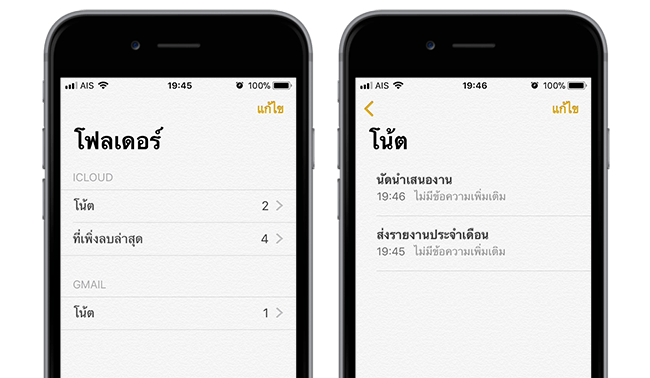
ซึ่งในแอปโน๊ตมีฟีเจอร์ที่สามารถปรับแต่งที่ช่วยอำนวยความสะดวกให้กับผู้ใช้ ไม่ว่าจะเป็นการใช้งานร่วมกับบัญชีอื่นๆ การตั้งรหัสผ่านเพื่อป้องกันการเข้าถึงโน๊ต รวมถึงการปรับแต่งการแสดงผลอื่นๆ อีกมากมาย ลองมาชมวิธีการปรับแต่งกันเลย
วิธีเปิดใช้แอปโน๊ตร่วมกับบัญชีอื่นๆ
ปกติแล้วเราก็มักจะบันทึกโน๊ตในเครื่องและมีการแสดงผลบนอุปกรณ์ที่มีการเชื่อมต่อด้วยบัญชี iCloud เดียวกัน แต่รู้หรือไม่ว่า เราสามารถตั้งค่าการบันทึกโน๊ตให้เชื่อมต่อกับบัญชีอื่นๆ ที่รองรับการบันทึกโน๊ต เช่น Gmail ได้อีกด้วย ทำให้สะดวกในการบันทึกโน๊ตจากที่ไหนก็ได้ ซึ่งเราก็ยังคงเห็นโน๊ตที่บันทึกทั้งในเครื่องและในเว็บ Gmail
ไปที่ การตั้งค่า (Setting) > แตะ บัญชีและรหัสผ่าน (Accounts & Passwords) > แตะเลือกบัญชีที่ต้องการ เช่น Gmail > แตะเปิดที่แอปโน๊ต (Note)
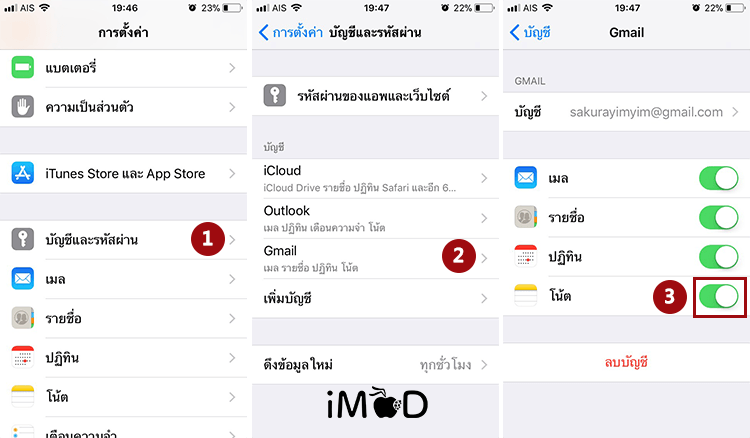
วิธีตั้งค่าบัญชีเริ่มต้นให้กับแอปโน๊ต
หลังจากที่เปิดใช้งานให้แอปโน๊ตสามารถใช้งานร่วมกับบัญชีอื่นๆ ได้แล้ว หากเราต้องการให้บัญชี Gmail หรือบัญชีอื่นที่เราเลือกเป็นค่าเริ่มต้นในการบันทึกโน๊ต กล่าวคือ เมื่อเราบันทึกโน๊ตในแต่ละครั้ง เครื่องก็จะบันทึกไปยัง Gmail หรือบัญชีอื่นอัตโนมัติ ตั้งค่าได้ดังนี้
ไปที่ การตั้งค่า (Setting) > แตะเลือก แอปโน๊ต (Note) > บัญชีเริ่มต้น (Default Account) > แตะเลือกบัญชีที่ต้องการให้บันทึกโน๊ต
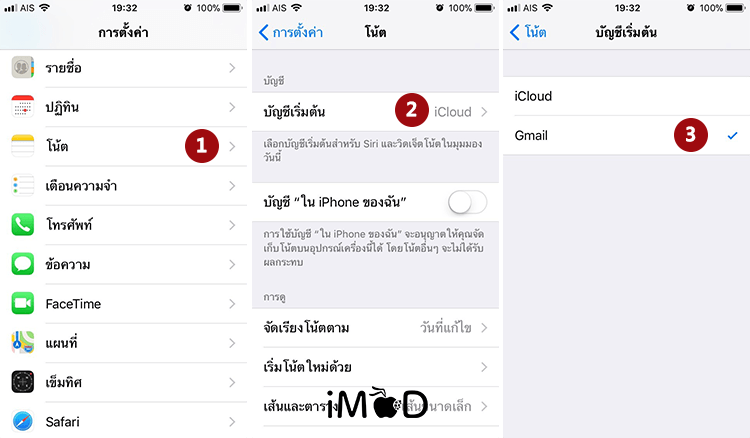
เมื่อบันทึกโน๊ตใน iPhone, iPad โน๊ตนั้นก็จะแสดงใน Gmail ด้วย หรือบันทึกใน Gmail โน๊ตก็จะแสดงในเครื่องเช่นกัน
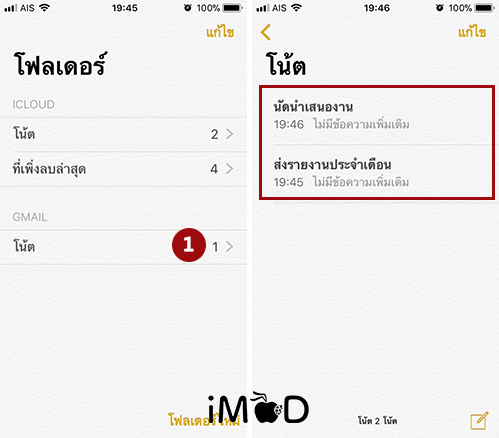
สามารถดูโน๊ตใน Gmail ได้ในเมนู Notes
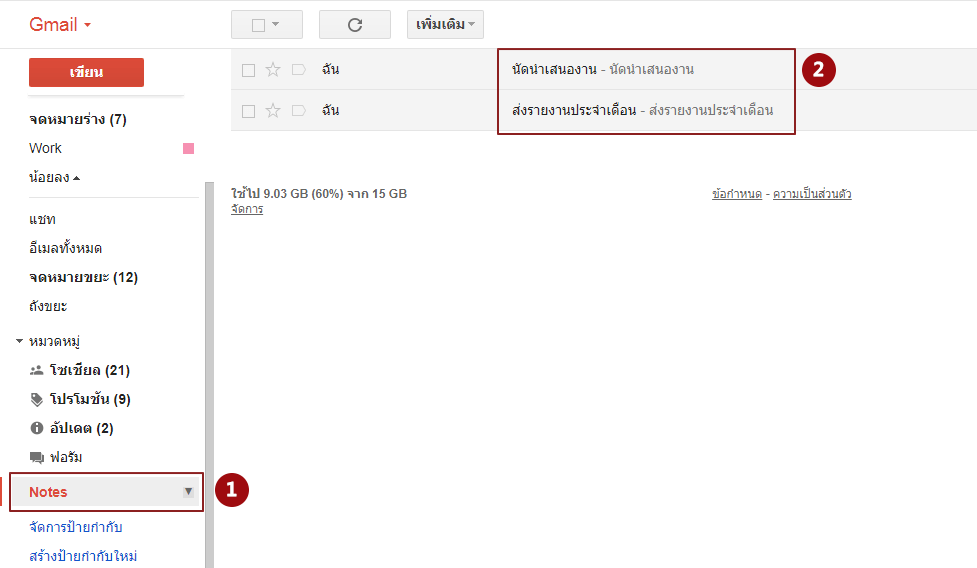
วิธีตั้งค่าย่อหน้าใหม่
เป็นวิธีการตั้งค่าสำหรับรูปแบบตัวอักษรเมื่อเริ่มต้นเขียนโน๊ตหรือขึ้นย่อหน้าใหม่ใน มีให้เลือก 3 รูปแบบ คือ
- ชื่อเรื่อง (Title) ตัวอักษรจะใหญ่และหนาเป็นพิเศษ เหมาะกับการเขียนที่มีชื่อเรื่อง
- หัวเรื่อง (Heading) ตัวอักษรจะใหญ่กว่าเนื้อหนาแต่แล็กกว่าชื่อเรื่องและหนา เหมาะสำหรับการเขียนที่มีหัวเรื่อง ไม่เน้นการแสดงตัวอักษรที่ใหญ่เกินไป
- เนื้อหา (Body) ตัวอักษรเล็กและไม่หนา เหมาะสำหรับเขียนเรื่องทั่วไป
การตั้งค่าทำได้ดังนี้ ไปที่ การตั้งค่า (Setting) > แตะเลือก แอปโน๊ต (Note) > แตะ เริ่มโน๊ตใหม่ด้วย (New Notes Start With) > แตะเลือกรูปแบบย่อหน้าที่ต้องการ
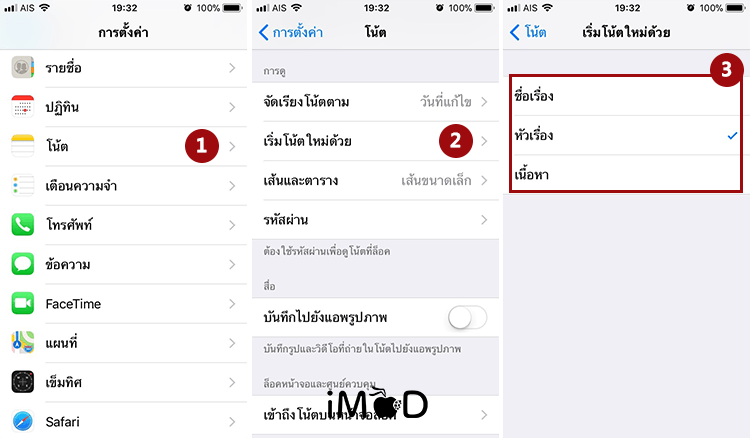
การแสดงผลของย่อหน้าแต่ละรูปแบบก็เลือกตามความเหมาะสมในการใช้งาน
วิธีตั้งค่ารหัสผ่านการเข้าโน๊ต
บางข้อมูลในโน๊ตเราอาจจะต้องการเก็บเป็นความลับหรือไม่ต้องการให้ใครรับรู้ เพื่อเป็นการป้องกันคนอื่นเข้าถึงโน๊ตของเราโดยพลการ เราก็สามารถตั้งรหัสผ่านการเข้าถึงโน๊ตได้ดังนี้
ไปที่ การตั้งค่า (Setting) > แตะเลือก แอปโน๊ต (Note) > รหัสผ่าน (Password) > ใส่รหัสผ่าน ยืนยันรหัสผ่านและคำใบ้รหัสผ่านกันลืมให้เรียบร้อย (หากต้องการให้มีการ Touch ID ก่อนการเข้าถึงก็เปิด Touch ID ไว้) > แตะเสร็จสิ้น
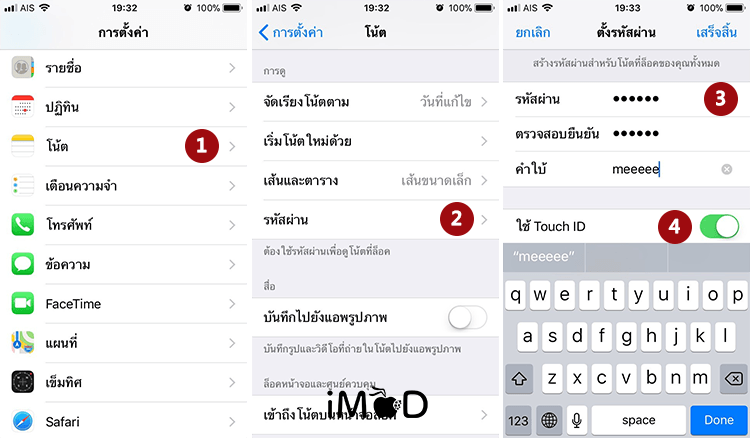
สำหรับการล็อคโน๊ตก็สามารถปัดโน๊ตไปทางขวาและเลือกไอคอนรูปล็อค เพื่อเป็นการตั้งค่าให้โน๊ตนี้สามารถล็อคได้ > ไอคอนรูปล็อคก็จะแสดงด้านหน้าโน๊ต > หากต้องการล็อคให้แตะเปิดโน๊ตและเลือกไอคอนรูปล็อคด้านบนขวาดังรูปที่ 3
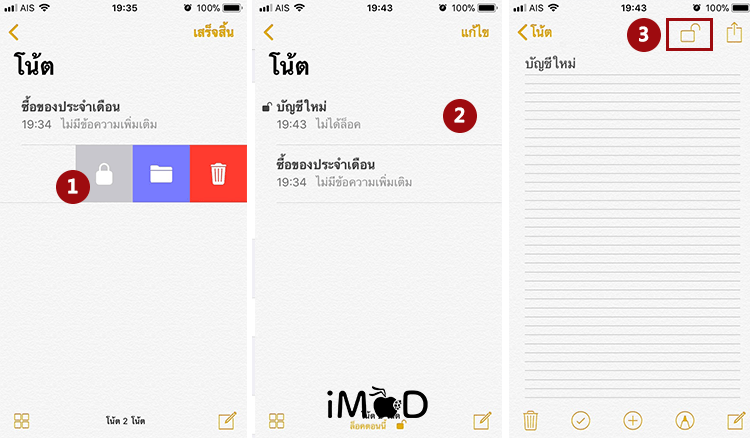
หลังจากที่ล็อคแล้ว ให้ลองแตะโน๊ต จะเห็นข้อความ “โน๊ตนี้ล็อคอยู่” หากต้องการดูให้แตะ ดูโน๊ต และ Touch ID หรือกรอกรหัสผ่านเพื่อปลดล็อค
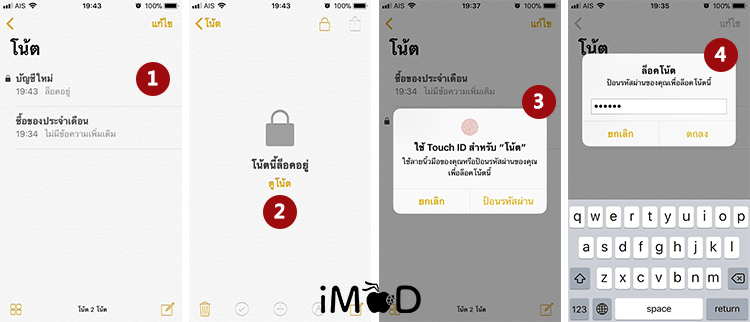
วิธีตั้งค่าลำดับการแสดงผลของรายการโน๊ต
การลำดับการแสดงผลของโน๊ตจะช่วยให้การเข้าถึงโน๊ตที่ต้องการได้ง่ายขึ้น สามารถเลือกให้ลำดับตามวันที่แก้ไขล่าสุด วันที่สร้างล่าสุดหรือชื่อเรื่อง ปรับแต่งได้ตามความสะดวกของผู้ใช้งานเลย
ไปที่ การตั้งค่า (Setting) > แตะเลือก แอปโน๊ต (Note) > จัดเรียงโน๊ตตาม (Sort Notes By) > เลือกลำดับการแสดงผลที่ต้องการ
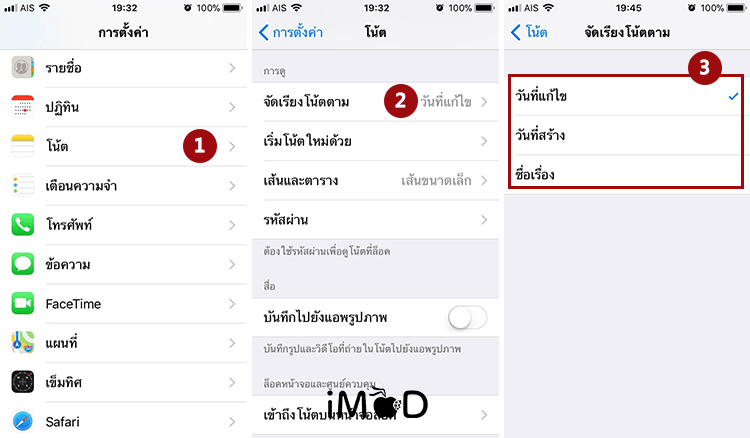
วิธีการบันทึกไฟล์มีเดียในโน๊ตไปเก็บในแอปรูปภาพ
หากมีการถ่ายวิดีโอในโน๊ตและต้องการให้บันทึกวิดีโอนั้นไปยังแอปรูปภาพอัตโนมัติ สามารถตังค่าได้ดังนี้
ไปที่ การตั้งค่า (Setting) > แตะเลือก แอปโน๊ต (Note) > แตะเปิด บันทึกไปยังแอปรูปภาพ (Save to photo)
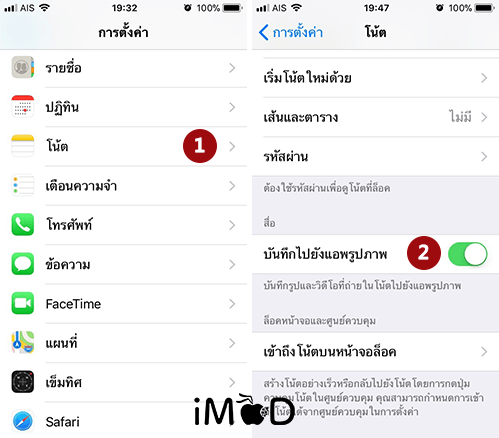
เมื่อใดที่มีการบันทึกวิดีโอในโน๊ต เครื่องจะบันทึกวิดีโอนั้นไปยังรูปภาพด้วย
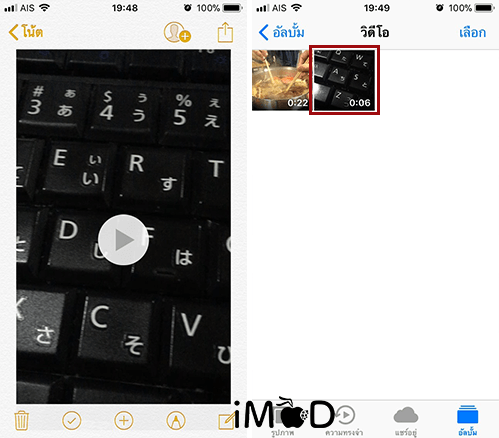
ทั้งหมดนี้ก็เป็นวิธีการตั้งค่าเพื่อปรับแต่งโน๊ตให้เหมาะสมกับลักษณะของผู้ใช้งาน สำหรับใครที่ชอบใช้โน๊ตในการบันทึกเรื่องราวต่างๆ ก็ลองปรับแต่งกันดูนะคะ
ขอบคุณ iMore.com